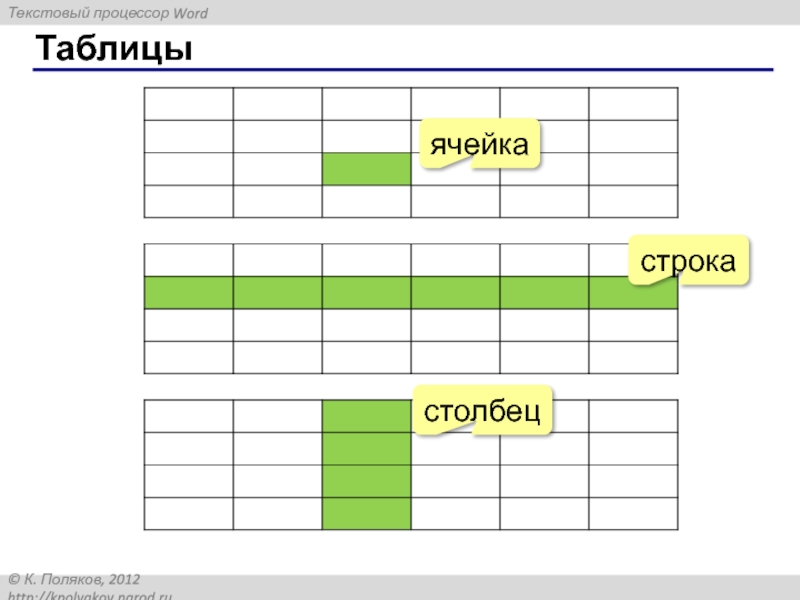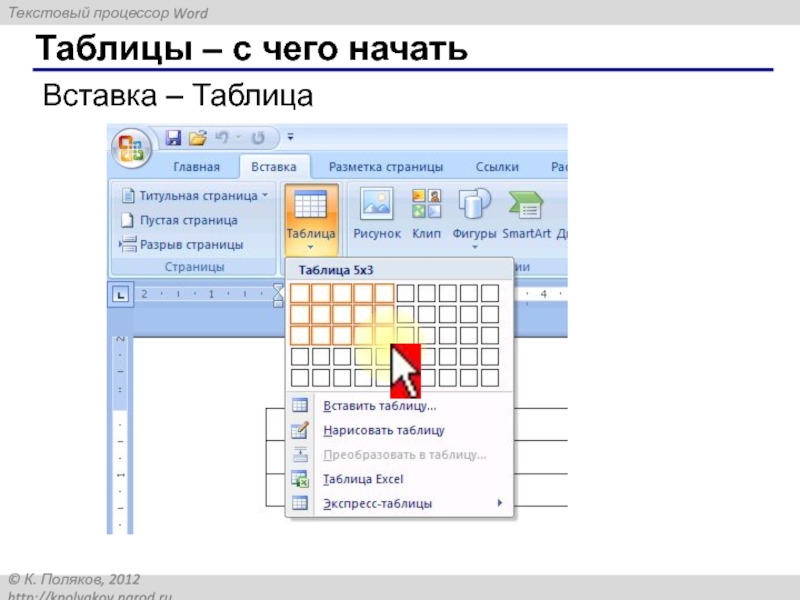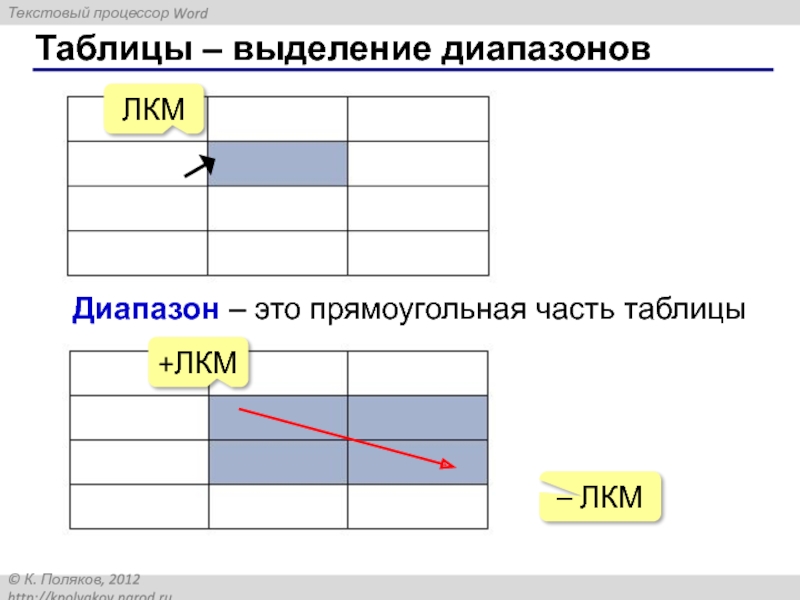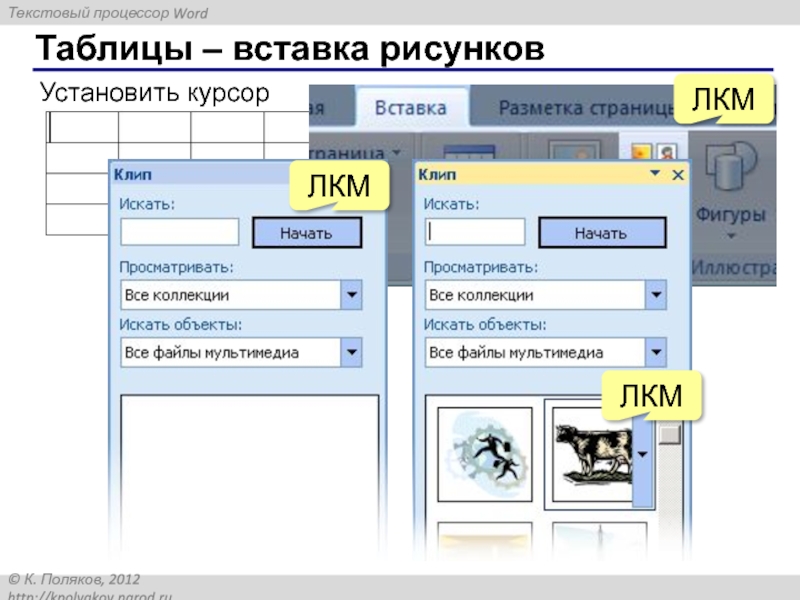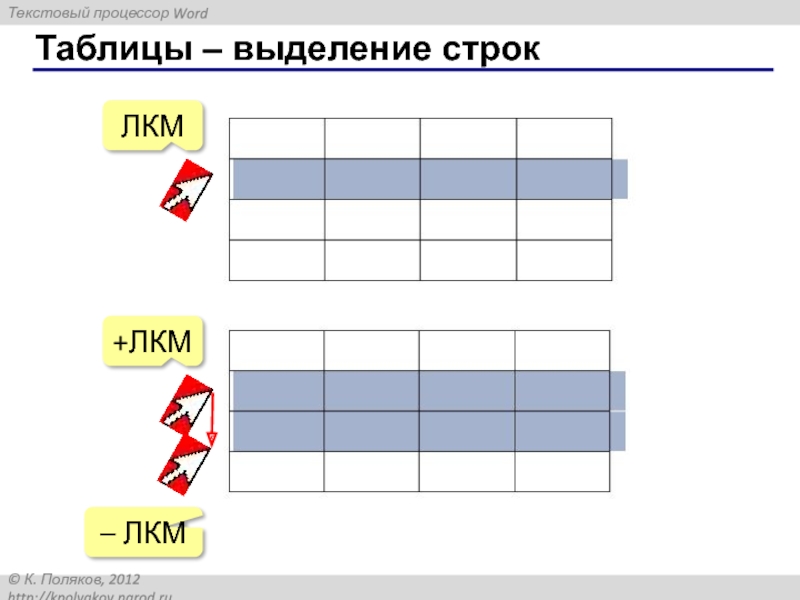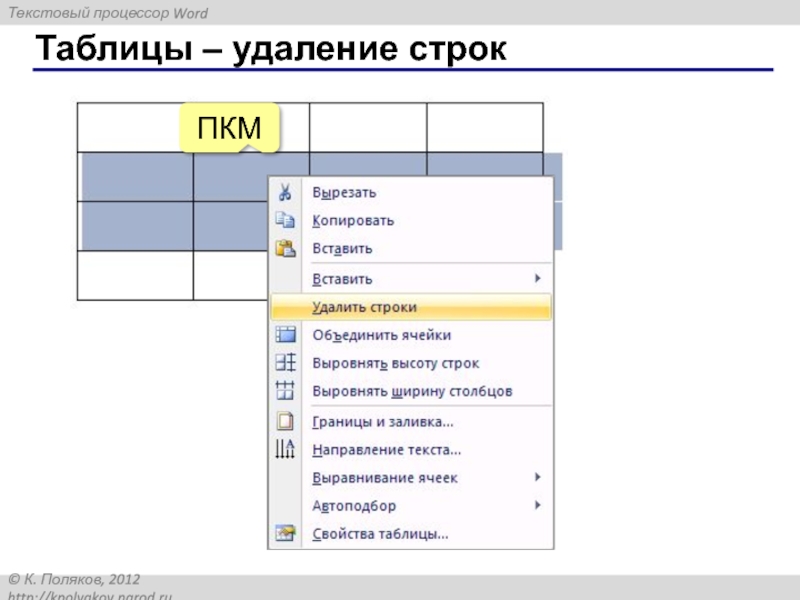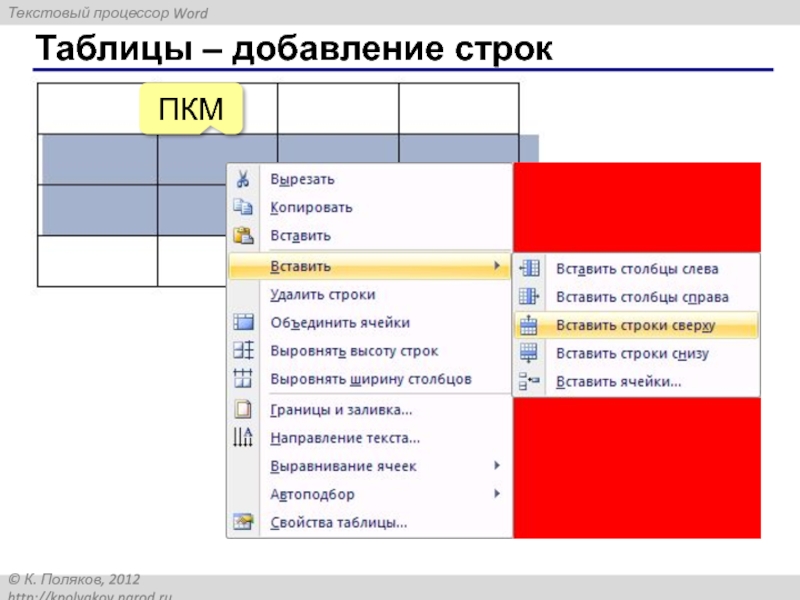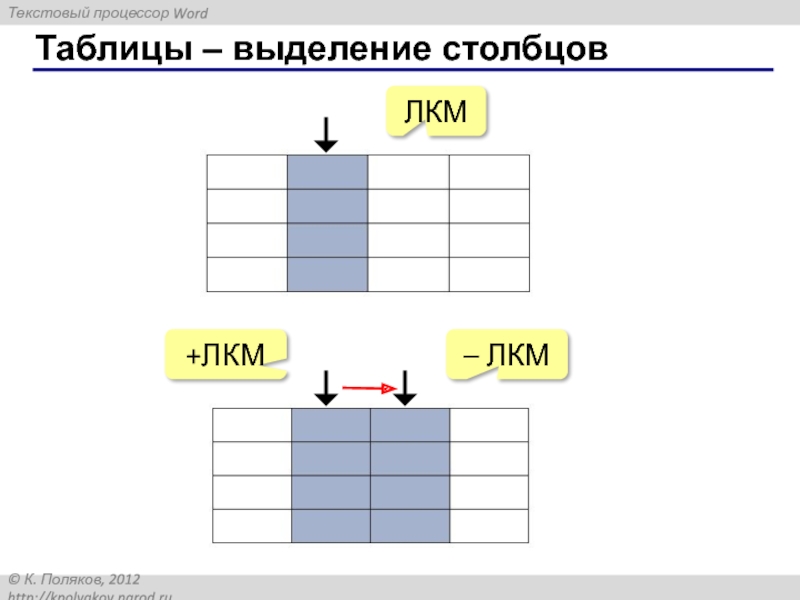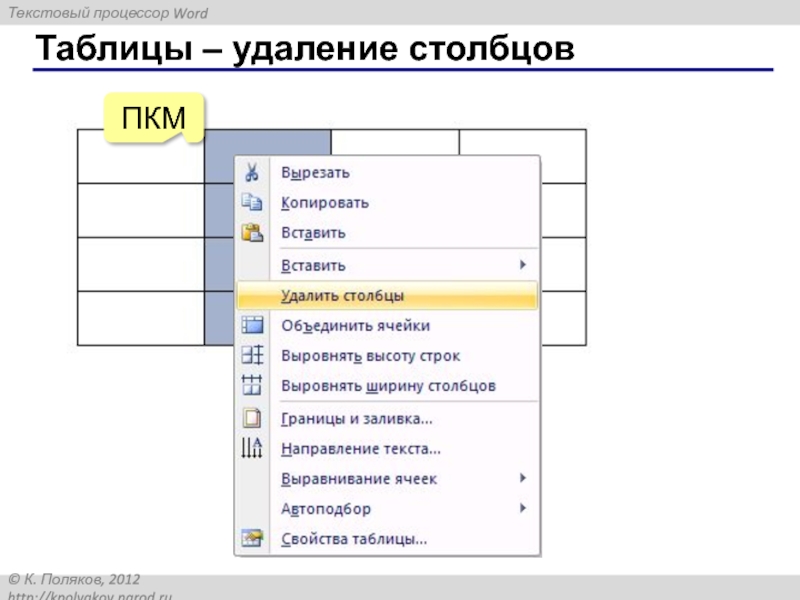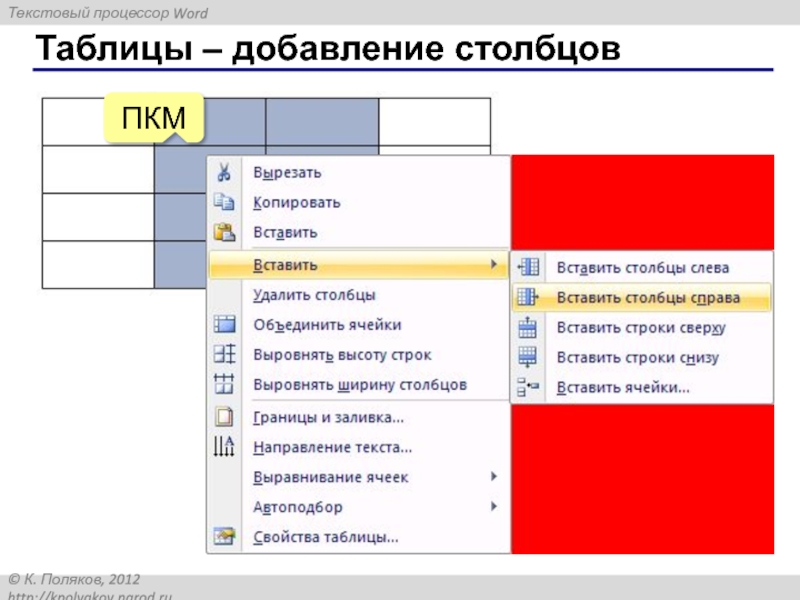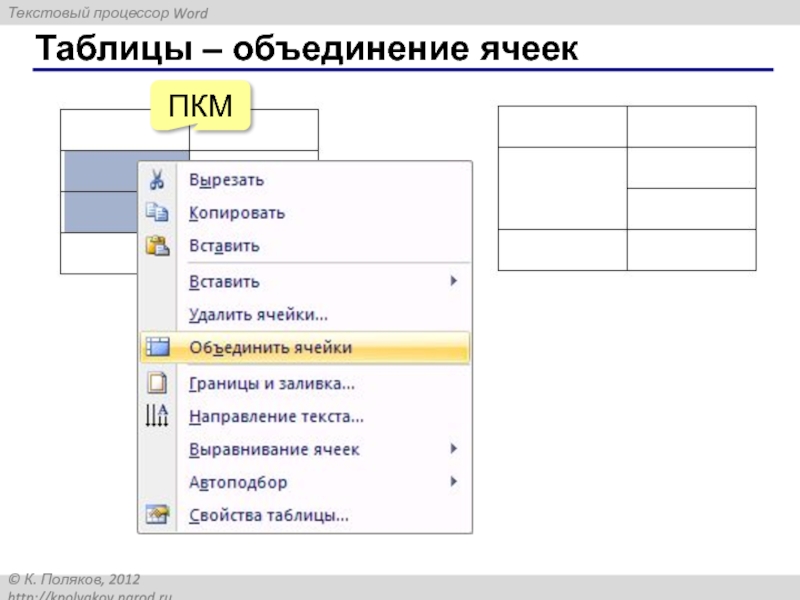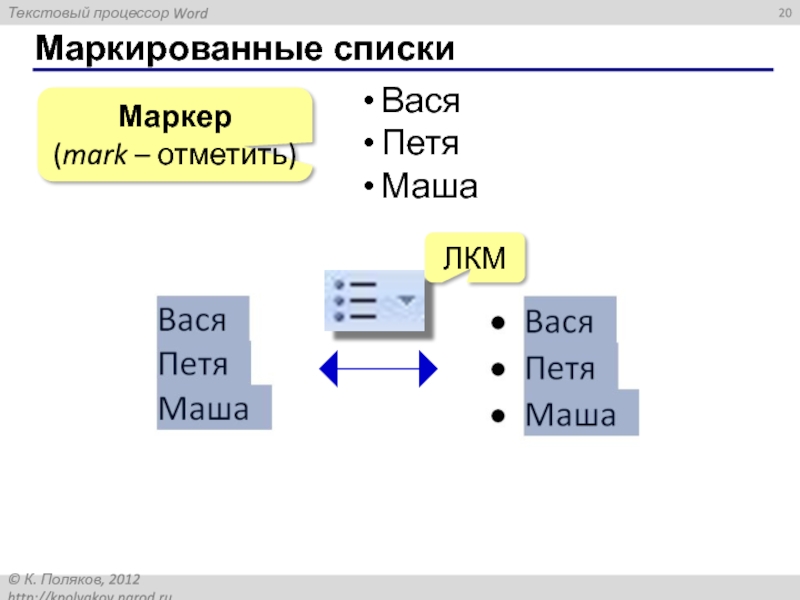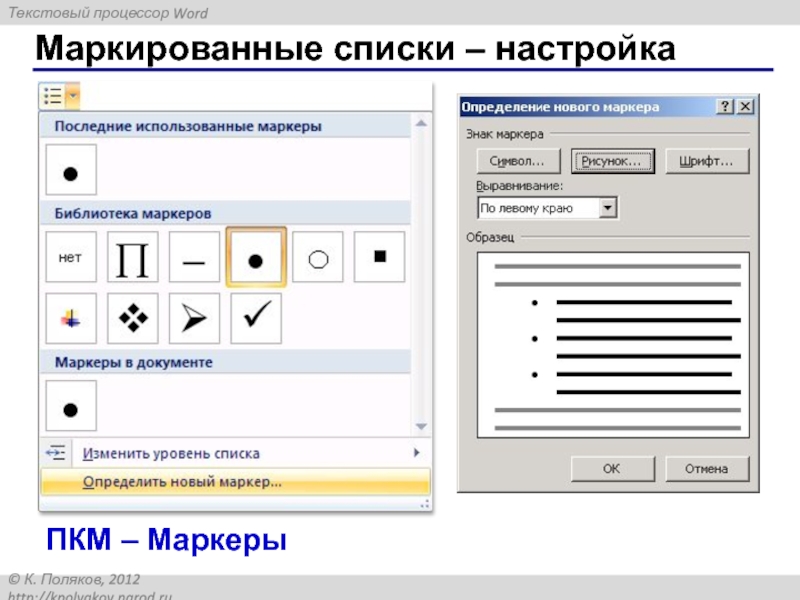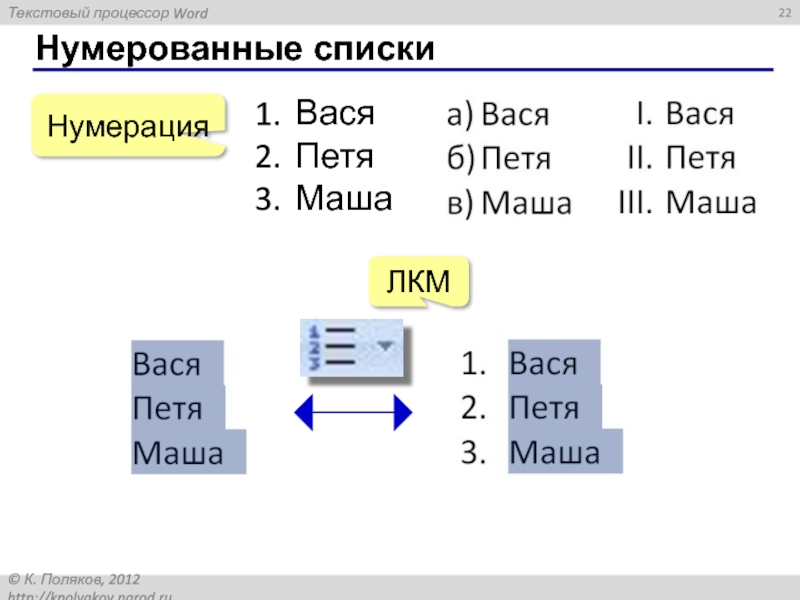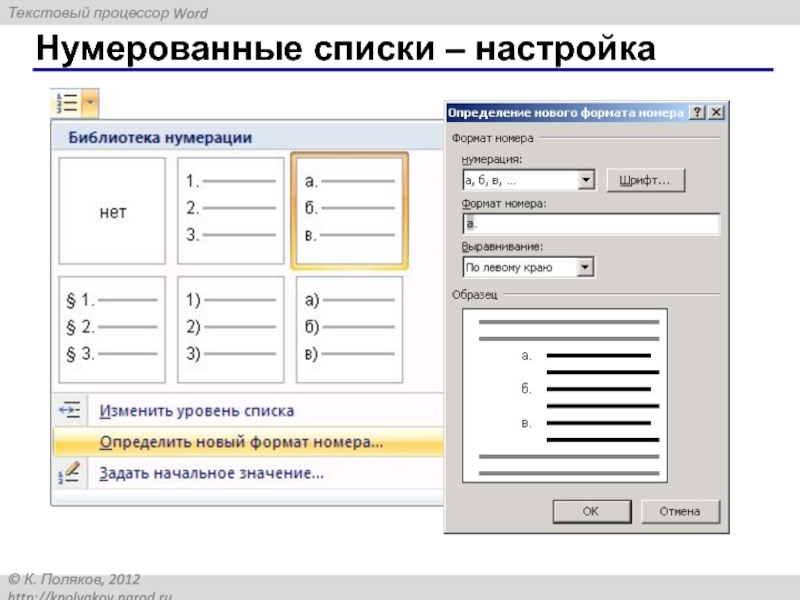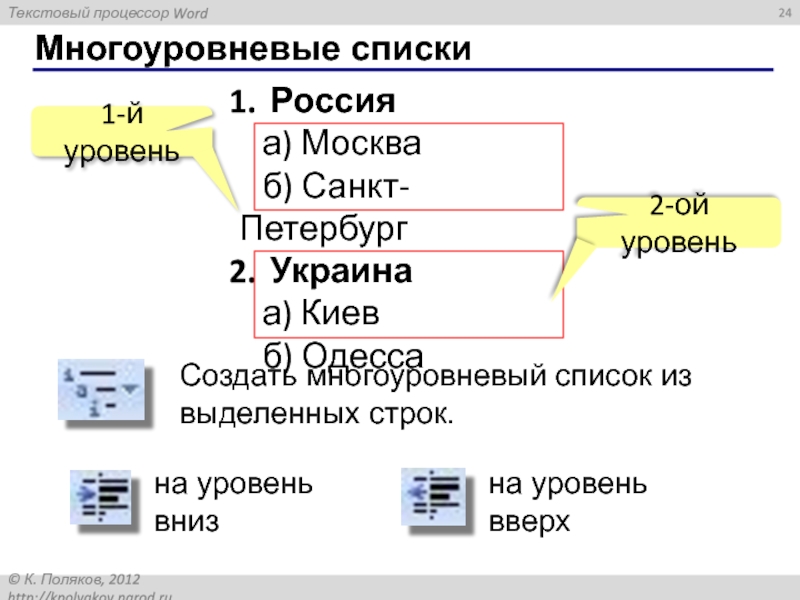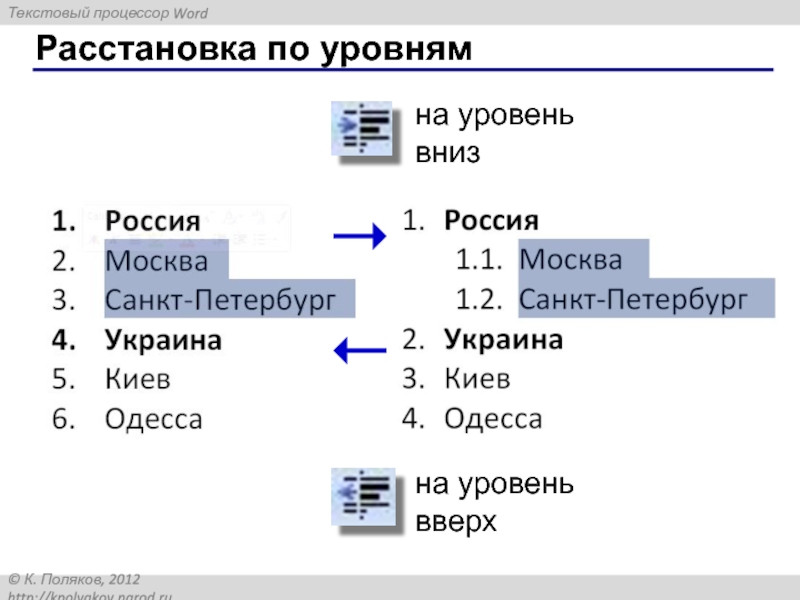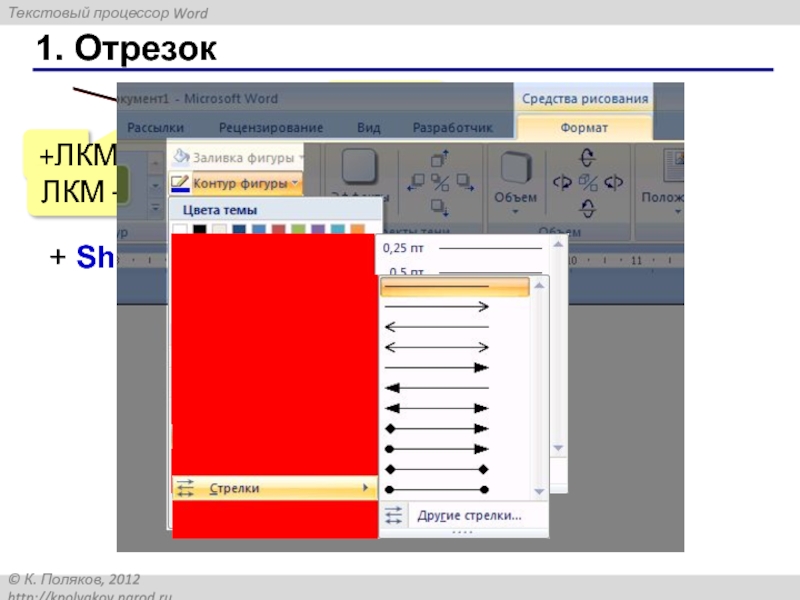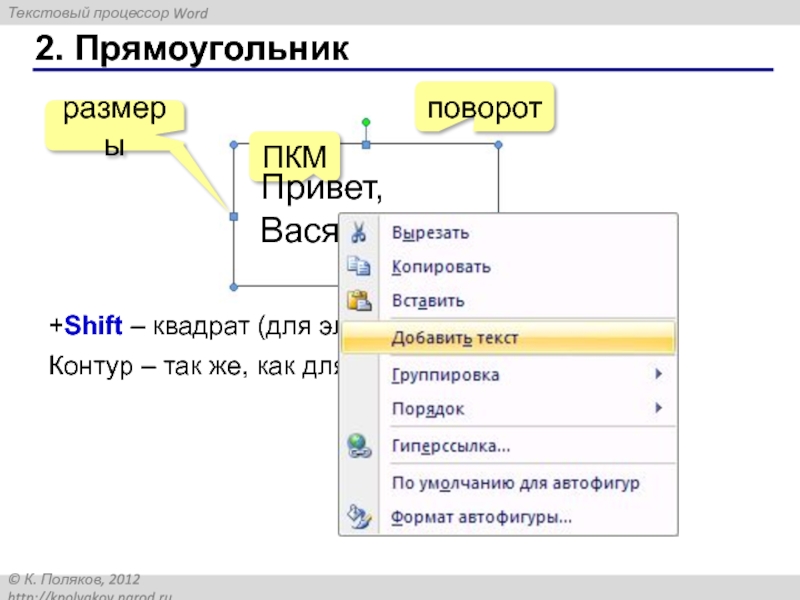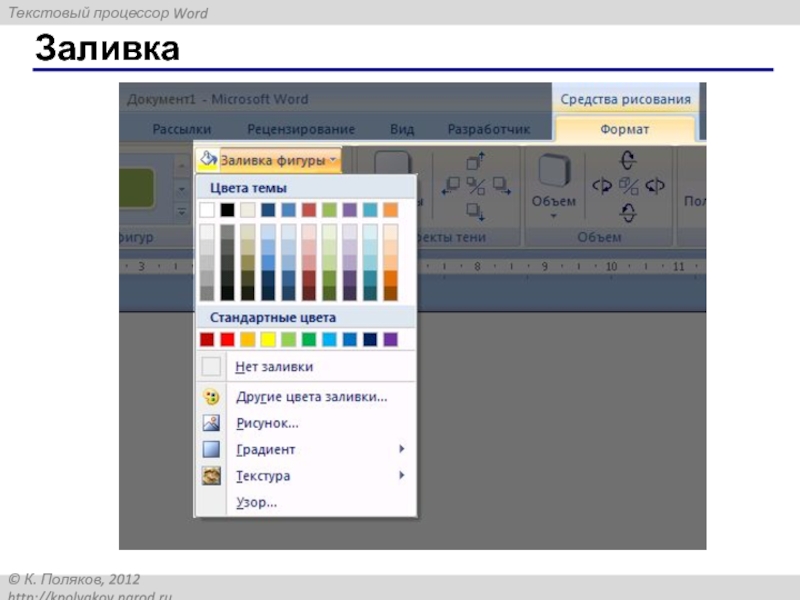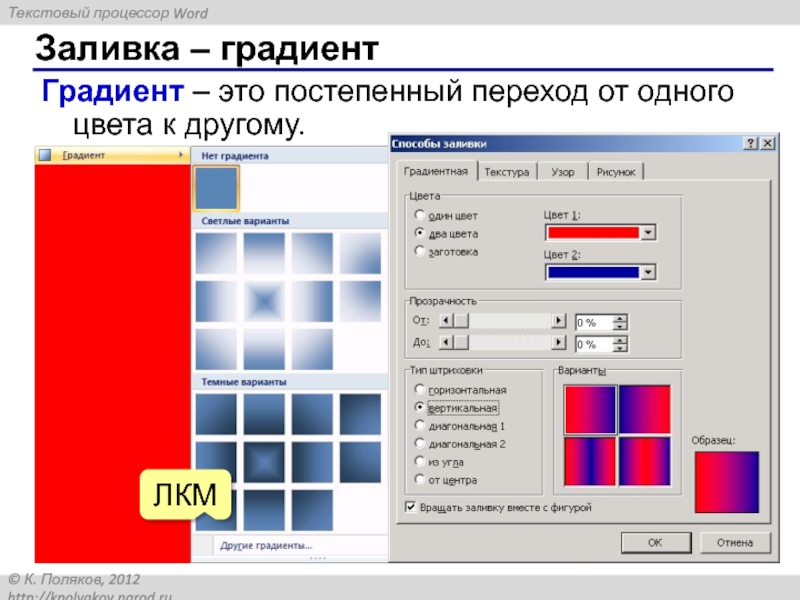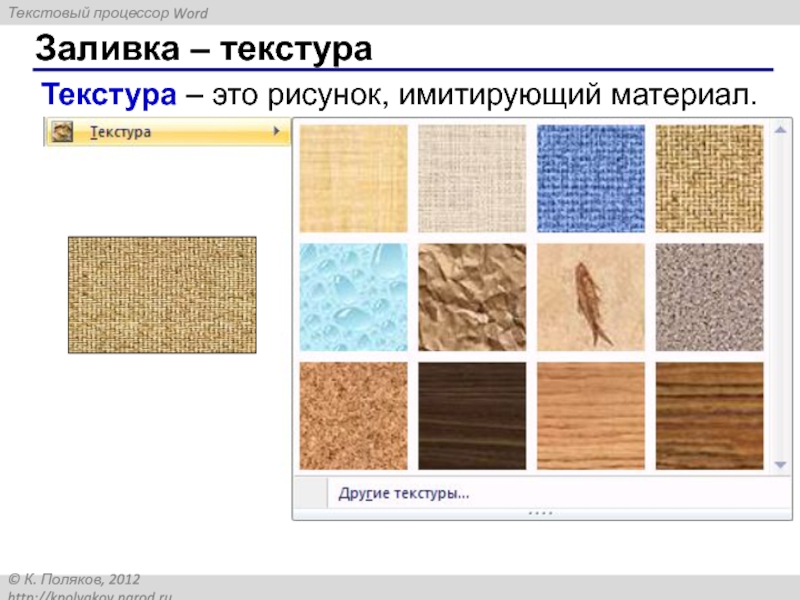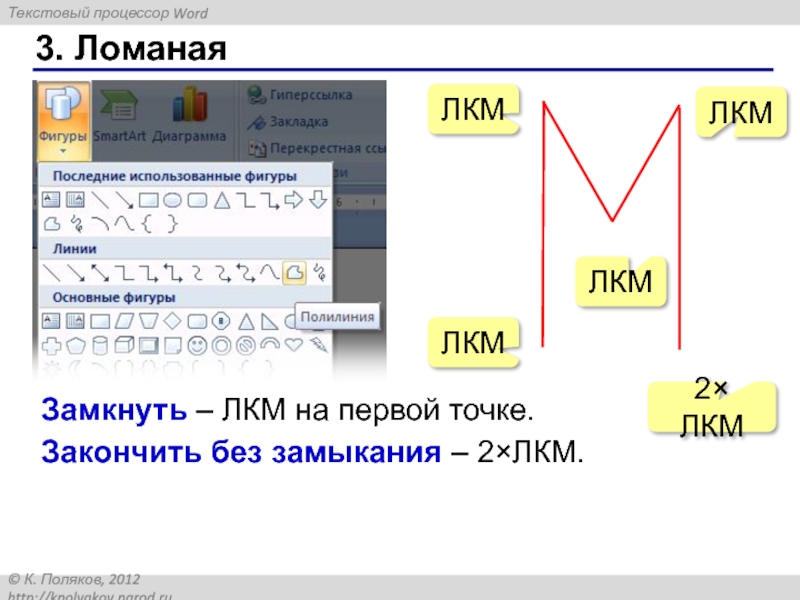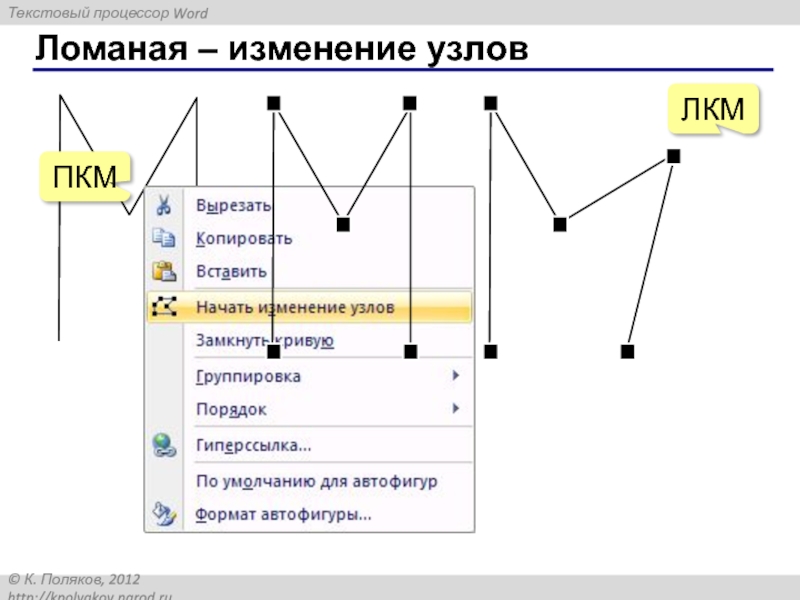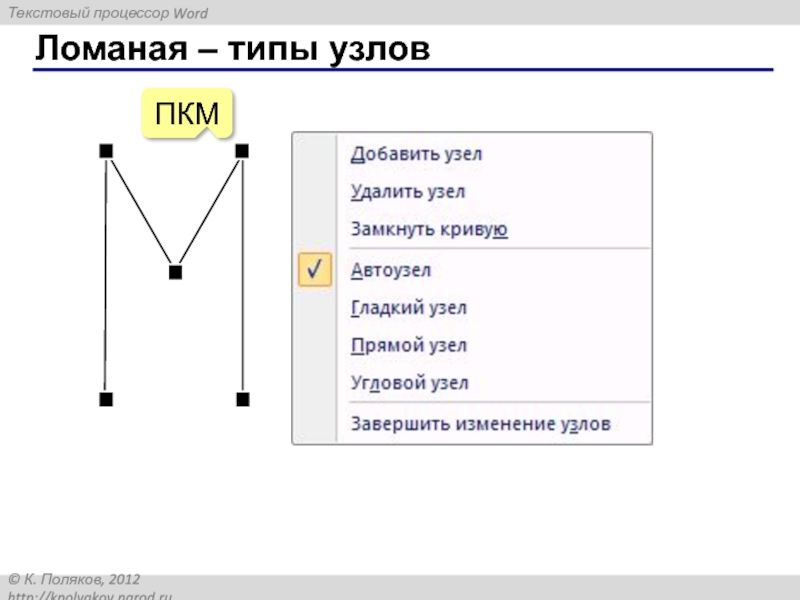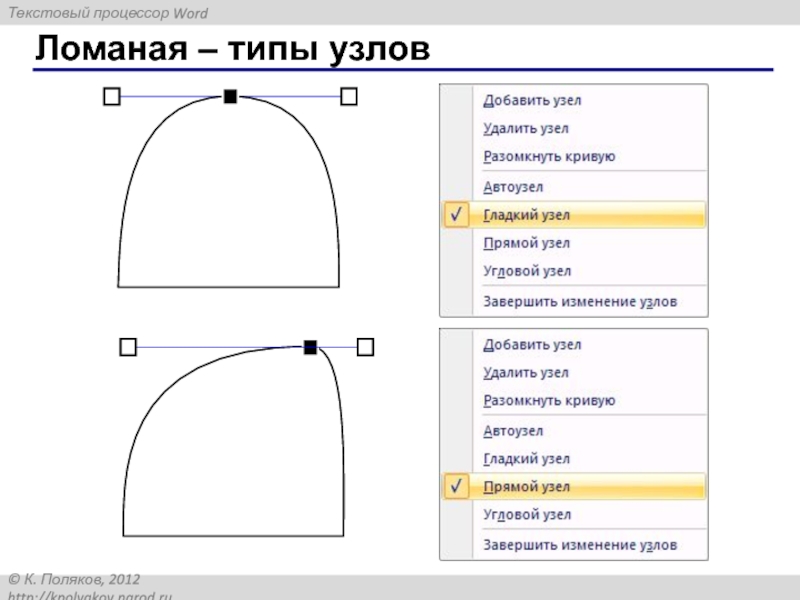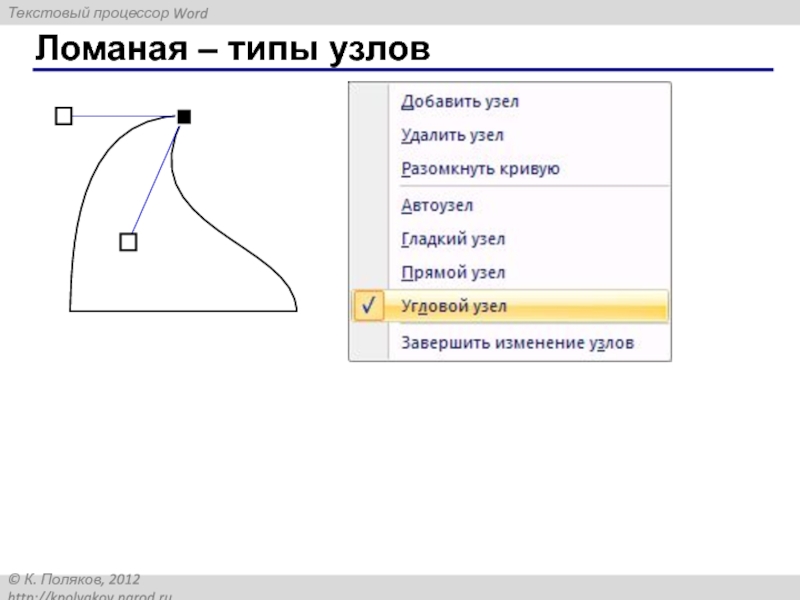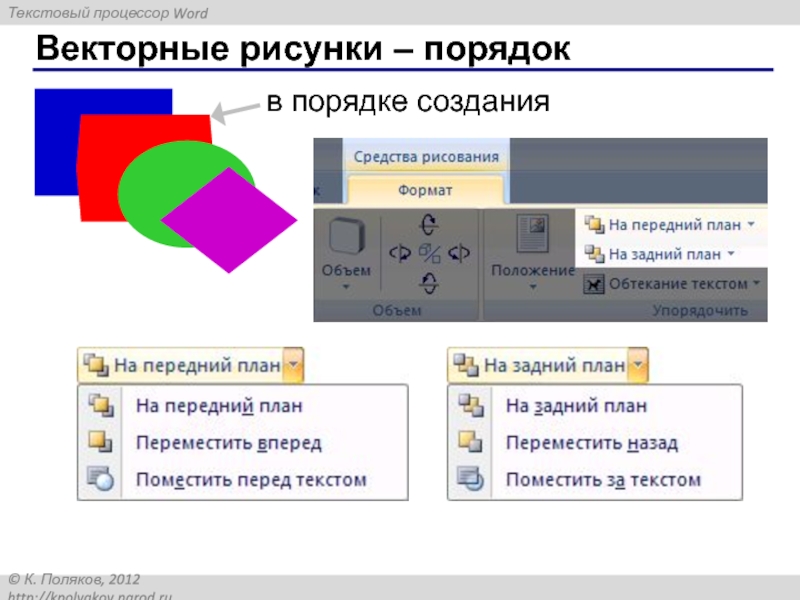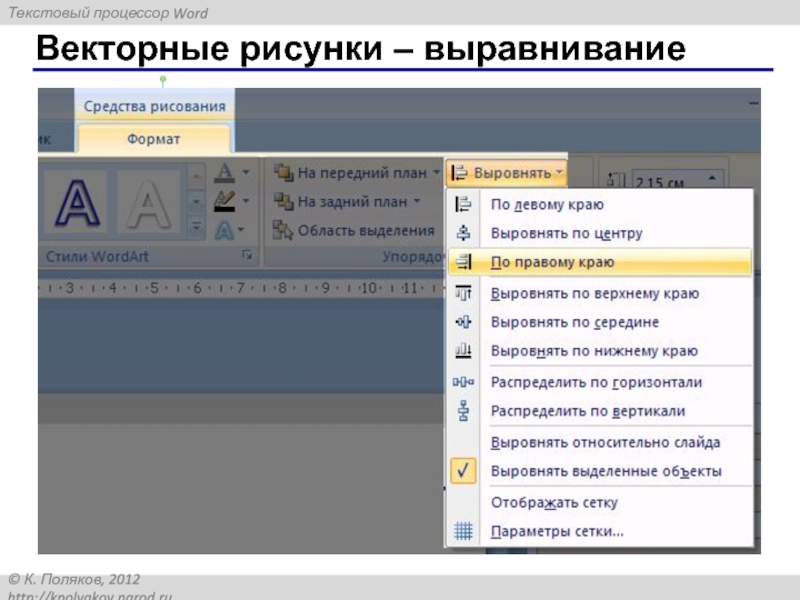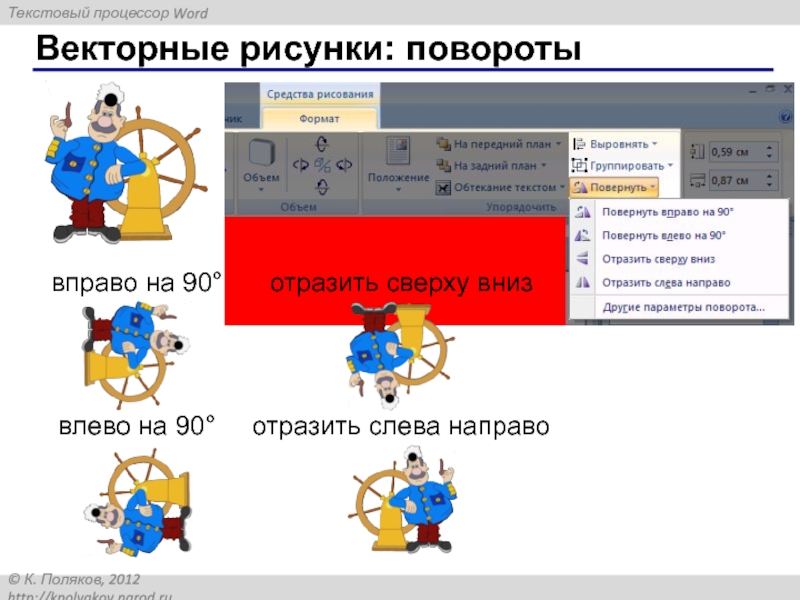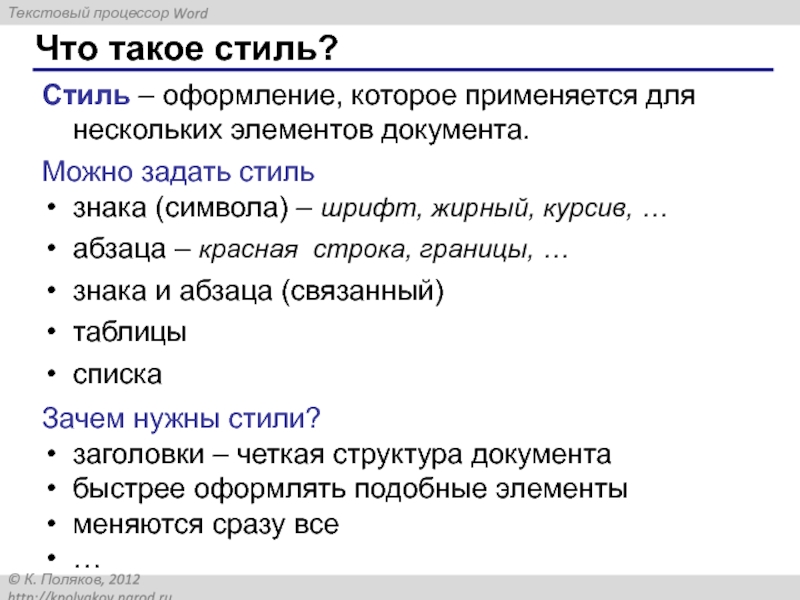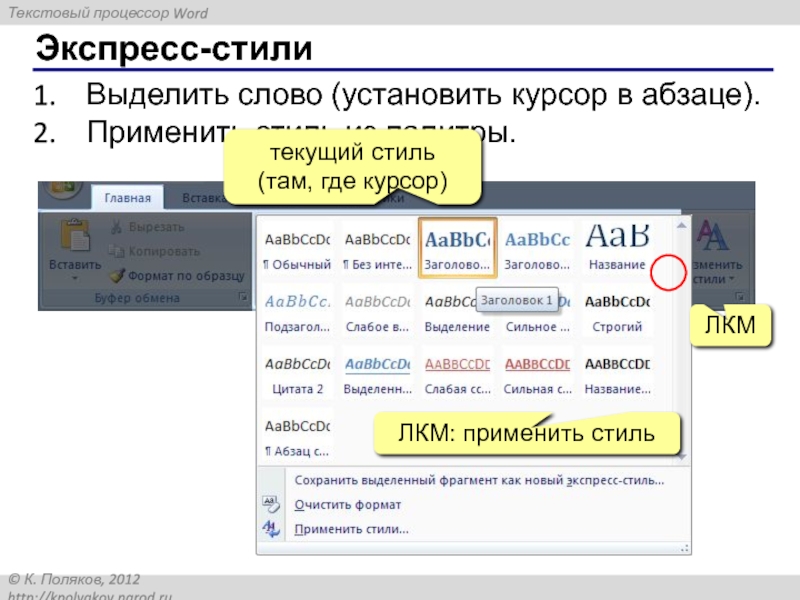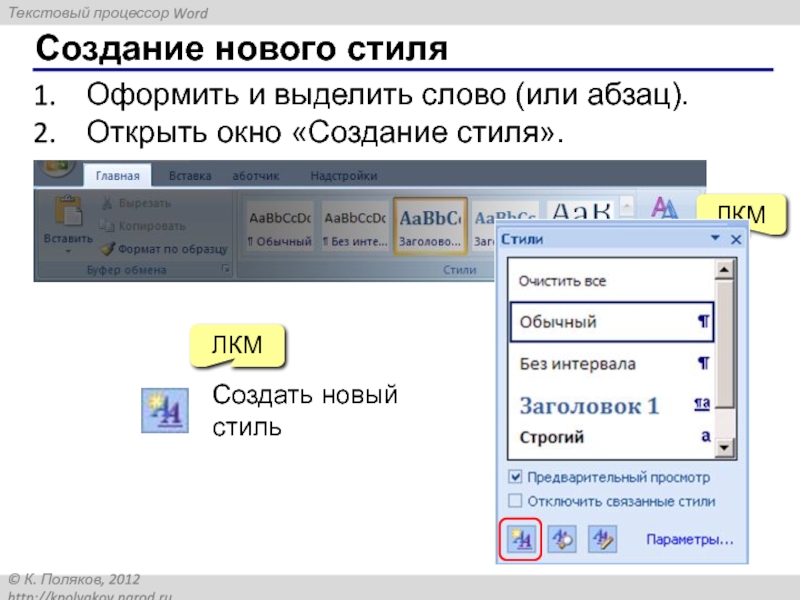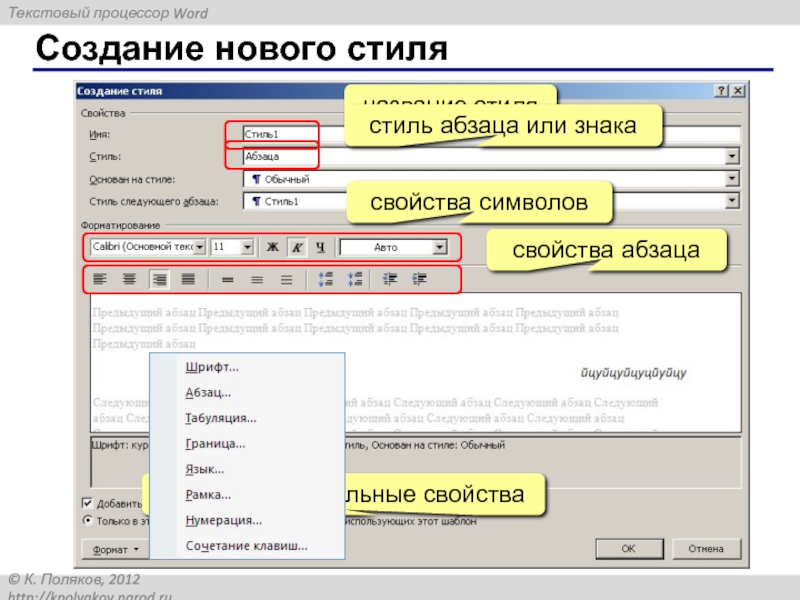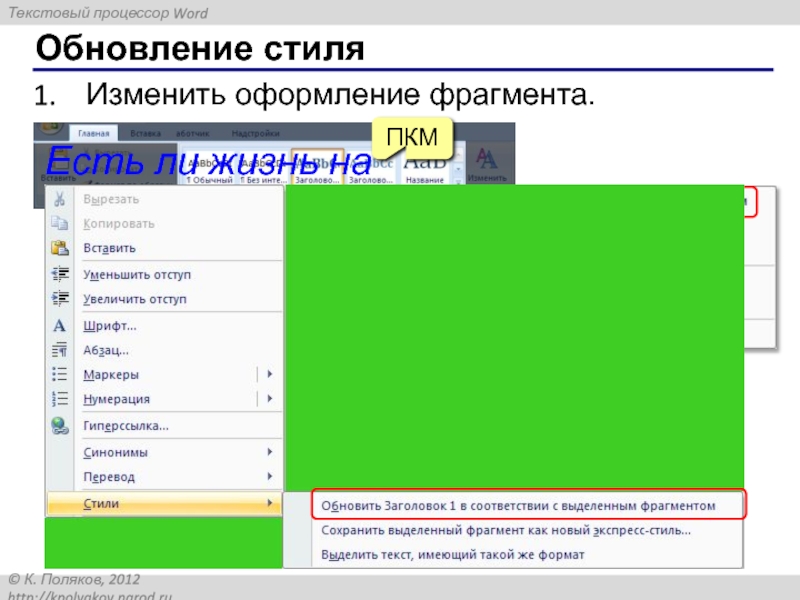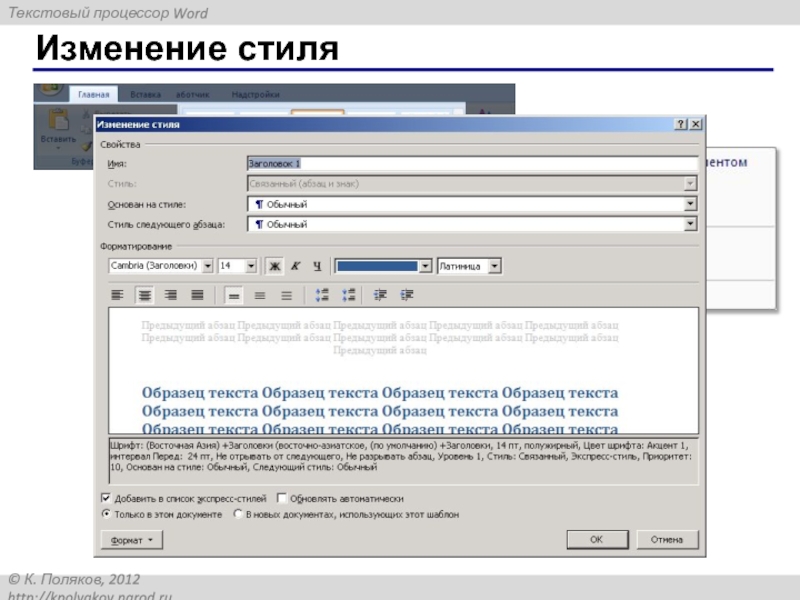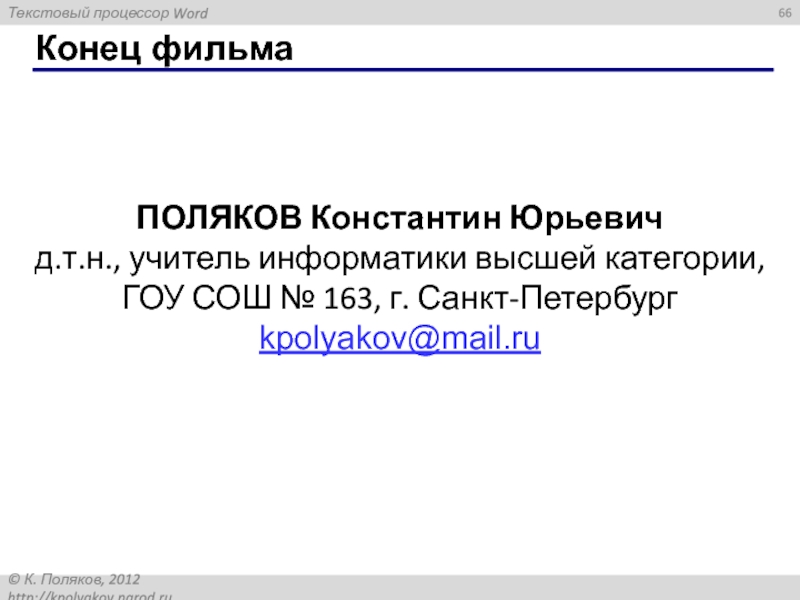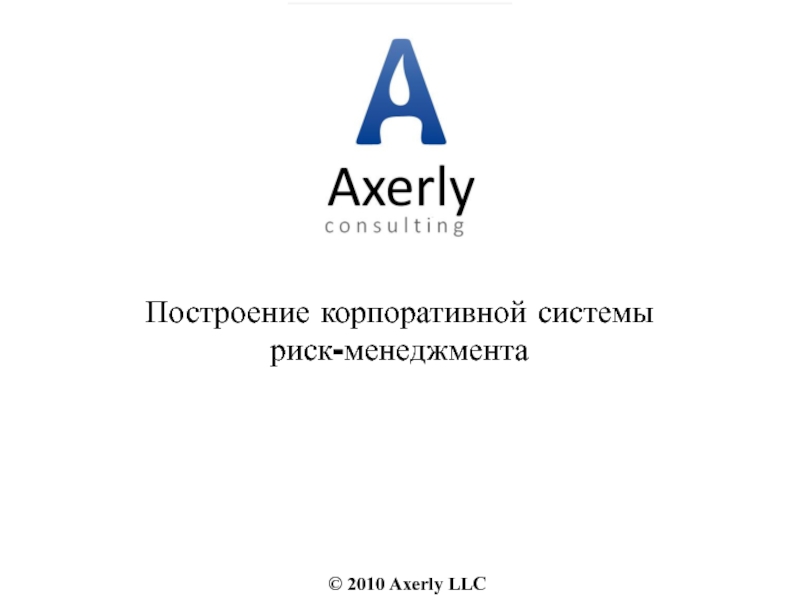- Главная
- Разное
- Дизайн
- Бизнес и предпринимательство
- Аналитика
- Образование
- Развлечения
- Красота и здоровье
- Финансы
- Государство
- Путешествия
- Спорт
- Недвижимость
- Армия
- Графика
- Культурология
- Еда и кулинария
- Лингвистика
- Английский язык
- Астрономия
- Алгебра
- Биология
- География
- Детские презентации
- Информатика
- История
- Литература
- Маркетинг
- Математика
- Медицина
- Менеджмент
- Музыка
- МХК
- Немецкий язык
- ОБЖ
- Обществознание
- Окружающий мир
- Педагогика
- Русский язык
- Технология
- Физика
- Философия
- Химия
- Шаблоны, картинки для презентаций
- Экология
- Экономика
- Юриспруденция
Работа с документами в программе MS Word презентация
Содержание
- 1. Работа с документами в программе MS Word
- 2. 1. Таблицы Работа с документами в программе MS Word
- 3. Таблицы ячейка строка столбец
- 4. Таблицы – с чего начать Вставка – Таблица
- 5. Таблицы – выравнивание
- 6. Таблицы – выделение диапазонов ЛКМ Диапазон
- 7. Таблицы – заливка Выделить ячейки
- 8. Таблицы – рамки
- 9. Таблицы – вставка рисунков Установить курсор ЛКМ ЛКМ ЛКМ
- 10. Таблицы – вставка рисунка ЛКМ
- 11. Таблицы – выделение строк ЛКМ +ЛКМ – ЛКМ
- 12. Таблицы – удаление строк ПКМ
- 13. Таблицы – добавление строк ПКМ
- 14. Таблицы – выделение столбцов
- 15. Таблицы – удаление столбцов ПКМ
- 16. Таблицы – добавление столбцов ПКМ
- 17. Таблицы – выравнивание ширины столбцов ПКМ
- 18. Таблицы – объединение ячеек ПКМ
- 19. 2. Списки Работа с документами в программе MS Word
- 20. Маркированные списки Вася Петя Маша Маркер (mark – отметить) ЛКМ
- 21. Маркированные списки – настройка ПКМ – Маркеры
- 22. Нумерованные списки Вася Петя Маша Нумерация ЛКМ
- 23. Нумерованные списки – настройка
- 24. Многоуровневые списки Россия а) Москва б)
- 25. Многоуровневые списки – создание
- 26. Расстановка по уровням на уровень вниз на уровень вверх
- 27. Многоуровневые списки – настройка ЛКМ
- 28. 3. «Снимки» экрана Работа с документами в программе MS Word
- 29. «Снимки» экрана (скриншоты) Скриншот –
- 30. «Снимки» экрана Сделать «снимок» экрана (PrtScr). Запустить
- 31. «Снимки» экрана Выделить нужную часть рисунка. Прямоугольный
- 32. «Снимки» экрана Вставить из буфера обмена. ПКМ – Вставить
- 33. 4. Фигурные заголовки Работа с документами в программе MS Word
- 34. Фигурные заголовки (WordArt) Осенние каникулы Зимние каникулы Летние каникулы Весенние каникулы Каникулы
- 35. Фигурные заголовки название шрифта размер стиль
- 36. Фигурные заголовки – обтекание вращение размеры высота волны наклон
- 37. Фигурные заголовки – настройка
- 38. Фигурные заголовки – настройка
- 39. Фигурные заголовки – настройка
- 40. Фигурные заголовки – настройка
- 41. 5. Векторные рисунки Работа с документами в программе MS Word
- 42. Векторные рисунки Рисунки в компьютере Точечные
- 43. Векторные рисунки в Word отрезок прямоугольник овал (эллипс) ломаная
- 44. + Shift – угол меняется через 15°
- 45. 2. Прямоугольник поворот ПКМ +Shift
- 46. Заливка
- 47. Заливка – градиент Градиент – это постепенный
- 48. Заливка – текстура Текстура – это рисунок, имитирующий материал.
- 49. Заливка – узор (из 2-х цветов)
- 50. 3. Ломаная ЛКМ Замкнуть
- 51. Ломаная – изменение узлов ПКМ ЛКМ
- 52. Ломаная – типы узлов ПКМ
- 53. Ломаная – типы узлов
- 54. Ломаная – типы узлов
- 55. Векторные рисунки – порядок в порядке создания
- 56. Векторные рисунки – выравнивание выделить все объекты Shift+ЛКМ
- 57. Векторные рисунки – распределение 1. Выделить все
- 58. Векторные рисунки: повороты вправо на 90° влево на 90° отразить сверху вниз отразить слева направо
- 59. 6. Стили Работа с документами в программе MS Word
- 60. Что такое стиль? Стиль – оформление, которое
- 61. Выделить слово (установить курсор в абзаце). Применить
- 62. Создание нового стиля Оформить и выделить слово
- 63. Создание нового стиля ЛКМ: дополнительные свойства
- 64. Изменить оформление фрагмента. Обновление стиля Есть ли жизнь на Марсе? ПКМ
- 65. Изменение стиля
- 66. Конец фильма ПОЛЯКОВ Константин Юрьевич д.т.н., учитель
Слайд 1Работа с документами
в программе
MS Word
Таблицы
Списки
«Снимки» экрана
Фигурные заголовки
Стили
Слайд 24Многоуровневые списки
Россия
а) Москва
б) Санкт-Петербург
Украина
а) Киев
б) Одесса
Создать многоуровневый список из
на уровень
вниз
на уровень
вверх
Слайд 29«Снимки» экрана (скриншоты)
Скриншот – это изображение экрана работающего компьютера (или части
Скопировать изображение экрана в буфер обмена.
Alt+PrtScr – cкопировать изображение активного окна в буфер обмена.
Слайд 30«Снимки» экрана
Сделать «снимок» экрана (PrtScr).
Запустить графический редактор (Пуск – Программы –
Вставить рисунок из буфера обмена (Ctrl+V).
Слайд 31«Снимки» экрана
Выделить нужную часть рисунка.
Прямоугольный фрагмент
Скопировать в буфер обмена.
ПКМ – Копировать
Слайд 34Фигурные заголовки (WordArt)
Осенние каникулы
Зимние каникулы
Летние каникулы
Весенние каникулы
Каникулы
Слайд 42
Векторные рисунки
Рисунки в компьютере
Точечные
Векторные
(или растровые)
состоят из пикселей (точек)
состоят из фигур (отрезков,
прямоугольников,
В памяти хранятся:
координаты точек фигуры
цвет и стиль контура
способ заливки
Слайд 452. Прямоугольник
поворот
ПКМ
+Shift – квадрат (для эллипса – окружность)
Привет,
Вася!
Контур –
Слайд 503. Ломаная
ЛКМ
Замкнуть – ЛКМ на первой точке.
Закончить
ЛКМ
ЛКМ
ЛКМ
2× ЛКМ
Слайд 57Векторные рисунки – распределение
1. Выделить все объекты
Shift+ЛКМ
2. Выровнять по верхней границе.
3.
Слайд 58Векторные рисунки: повороты
вправо на 90°
влево на 90°
отразить сверху вниз
отразить слева направо
Слайд 60Что такое стиль?
Стиль – оформление, которое применяется для нескольких элементов документа.
Можно
знака (символа) – шрифт, жирный, курсив, …
абзаца – красная строка, границы, …
знака и абзаца (связанный)
таблицы
списка
Зачем нужны стили?
заголовки – четкая структура документа
быстрее оформлять подобные элементы
меняются сразу все
…
Слайд 61Выделить слово (установить курсор в абзаце).
Применить стиль из палитры.
Экспресс-стили
текущий стиль
(там,
ЛКМ
ЛКМ: применить стиль
Слайд 62Создание нового стиля
Оформить и выделить слово (или абзац).
Открыть окно «Создание стиля».
ЛКМ
Создать
ЛКМ
Слайд 63Создание нового стиля
ЛКМ: дополнительные свойства
название стиля
стиль абзаца или знака
свойства символов
свойства абзаца
Слайд 66Конец фильма
ПОЛЯКОВ Константин Юрьевич
д.т.н., учитель информатики высшей категории,
ГОУ СОШ № 163,
kpolyakov@mail.ru